du har endelig formået at oprette din egen Facebook-side. Hvad der er tilbage er at sende indhold, få masser af tilhængere og tjene penge ud af det! Hvis det lyder for godt til at være sandt, er det fordi det er!
mens nogle sider har kapacitet til at få tusindvis af tilhængere natten over, er vi ikke så heldige. I stedet for at vente på held til at vende din vej, er det bedst at gøre noget ved det. Hvis du ønsker at få tusinder af “Likes” eller tilhængere i løbet af få dage eller uger, skal du bedre begynde at promovere din side.
du kan manuelt promovere din side ved at dele den gennem din personlige profil igen og igen. Du kan også fremme det gennem andre sociale medier netværk, e-mail nyhedsbreve, hjemmesider og meget mere. Men selv med disse metoder kan du ikke forvente, at din side vokser rigtig hurtigt. Den hurtigste måde er derfor at bruge Facebook-annoncer.
men hvordan bruger du nøjagtigt Facebook-annoncering til at promovere din virksomhed eller fanside for at få flere likes?
der er faktisk to måder at promovere din side for at få flere likes, og det er ved:
- gå direkte til din annoncekonto og oprette en annoncekampagne; eller
- fremme direkte fra din Facebook-side.
3 dybdegående trin til at oprette en Facebook-lignende annonce gennem Ads Manager
du kan bruge din personlige annoncekonto til dette, men derefter anbefaler vi at oprette en virksomhedskonto til dette formål. En Business Manager giver dig mulighed for ikke kun at administrere din annoncekonto, men også dine Facebook-sider. Du kan tilføje redaktører, annonceadministratorer og andre teammedlemmer til det. Vigtigst er det, at du kan dykke dybere ned i statistikken for din kampagne, og du har adgang til andre annonceindstillinger.
det er dog stadig op til dig, om du vil bruge en personlig annoncekonto eller en annoncekonto i en business manager.
Trin 1. Klik På Linket Annoncer På Din Personlige Profil.
hvis du bruger det nye Facebook-tema, kan dette link findes i venstre rude på din nyhedsfeedside. Du skal blot rulle ned for at finde linket annoncer.


hvis du bruger det klassiske tema, kan du finde linket Administrer annoncer, når du klikker på pil ned-knappen i øverste højre hjørne af siden.


hvis du har en Business Manager, skal du klikke på navnet på virksomhedskontoen i den samme rullemenu.
uanset om du bruger det klassiske tema eller det nye Facebook-tema, vil annonceadministratoren, der åbnes, se den samme ud.
hvis det nu er første gang, du klikker på linket annoncer, bliver du først bedt om at oprette din annoncekonto. Din standardannoncekonto går under dit Facebook-navn. Du bliver bedt om tidsområdet (hvilket er det tidsområde, du vil se dine kampagner i) og valutaen (som er den valuta, du vil blive opkrævet i).


hvis du bruger en personlig annoncekonto, er det alt, hvad du behøver for at justere.
hvis du opretter en annoncekonto i en business manager, vil du blive bedt om yderligere forretningsoplysninger. Disse er som følger:
- reklameformål
- virksomhedsnavn
- Virksomhedsadresse
- erhvervsland
- skatte-ID-nummer
- hvis du er et reklamebureau


nu er det op til dig, om du vil udfylde disse nu eller på et senere tidspunkt, da du har mulighed for at springe det over. Husk dog, at jo mindre information du giver Facebook, jo mere tvivlsom synes din virksomhed for dem.
hvis du vil sikre Facebook, at du er en legitim virksomhed, skal du udfylde oplysningerne korrekt i rette tid.
du bliver også bedt om at tilføje din Faktureringsmulighed. Facebook fungerer efter betaling, hvilket betyder, at du kun betaler, når dine annoncer er kørt. Du har mulighed for at bruge et kreditkort eller til at oprette forbindelse til en PayPal-konto.
Trin 2. Opret en kampagne.
når du er færdig med at oprette din annoncekonto, åbnes enten en kampagneoprettelsesside for dig, eller du får vist dashboardet Ads Manager. Hvis annonceopsætningssiden ikke vises automatisk, skal du blot klikke på knappen Opret øverst til venstre på skærmen.


Trin 2-A. Vælg et kampagnemål.
Husk, at målet her er at få flere tilhængere, så vælg Engagementskampagnens mål. Denne objektive type hjælper dig med at få flere indlæg engagementer (såsom klik, reaktioner, aktier og kommentarer), event svar, og endnu vigtigere, side kan lide.


når du klikker på alternativknappen for Engagement, bliver du derefter bedt om Engagementstypen. Vælg side kan lide, eller kursus.
Trin 2-b. Navngiv din kampagne.
du har derefter mulighed for at navngive din kampagne. Selvom det ikke er nødvendigt, er det en god praksis at navngive dine kampagner korrekt. Når du er færdig, skal du klikke på knappen Fortsæt.


du vil derefter blive præsenteret med siden kampagneindstillinger.


der er ikke meget at ændre her bortset fra Kampagnebudgetoptimeringsmuligheden. Rul ned til bunden for at se denne indstilling.


det er som standard slået fra, men du kan tænde det, hvis du vil. Når de er slået til, vises dine annoncer på et kampagnebudget, hvilket betyder, at budgettet deles mellem Annoncesættene, og at der tildeles større vægt til det annoncesæt, der fungerer godt.
hvis du holder det slukket, kører budgettet på et annoncesæt niveau. Dette betyder, at budgettet for hvert annoncesæt vil være baseret på, hvad du manuelt placerer, om Annoncesættet fungerer godt eller ej, er ikke vigtigt.
Trin 2-c. Opret et annoncesæt.
på siden oprettelse af annoncesæt skal du sørge for at navngive dit annoncesæt(1), hvis du ikke allerede har gjort det som angivet i Trin 2-b.
Vælg Den Facebook-forretnings-eller fanside, du vil vokse(2). Hvis du kun har en, vises den som standard.
vælg en budgettype (3), og angiv dit budgetbeløb(4). Du kan vælge mellem levetid Budget og daglige Budget.


Lifetime Budget
hvis du vælger dette, fordeler Facebook budgettet jævnt mellem dine start-og slutdatoer. Hvis den annonce, der bruges på en dag, af en eller anden grund ikke svarer til den forventede distribution, vil Facebook ‘ s algoritme sminke den følgende dag.
minimumsbeløbet for Livstidsbudget er $1 for en 24-timers varighed. Indstiller dine annoncer til at køre i 30 dage, er minimumsbudgettet $30.
med denne budgettype har du mulighed for at angive en annonceplan. Dette er meget nyttigt, hvis du kender ugedagen og tidspunktet på dagen, hvor din målgruppe sandsynligvis er online. Hvis du ikke gør det, skal du lade indstillingen være markeret.


dagligt Budget
hvis du vælger det daglige Budget, vil beløbet også blive brugt på et reguleret grundlag, men behøver ikke at have en slutdato. Det vil simpelthen fortsætte med at køre, indtil du slår annoncesættet eller kampagnen fra.
Trin 2-d. Opret en målgruppe
selvom vi stadig er i oprettelsesfasen for annoncesæt, skal dette afsnit fremhæves, da det er en af drivkræfterne i din page Likes-kampagne.
Ignorer de gemte målgrupper og brugerdefinerede målgrupper på dette tidspunkt, da dette er din første mulighed for faktisk at oprette nogen af disse. Vi hopper straks til de næste trin:


placeringer. Der er fire målretningsmuligheder her:
- personer, der bor på dit valgte sted,
- personer, der for nylig har været på dette sted (som ikke er der i øjeblikket),
- personer, der rejser til dette sted (i øjeblikket på dette sted, men ikke bor her), eller
- en kombination af de to første muligheder.
den valgte standard er den første.
Vælg den faktiske placering. Du kan enten droppe en pin og bestemme radius, eller blot skrive området. Du kan målrette så bredt som på verdensplan, eller du kan målrette så snævert som en nøjagtig adresse, med mindst en mile radius.
alder og køn. Vælg det aldersinterval, du vil vise annoncer til. Den yngste du kan målrette er 13, og den ældste er 65+. Hvis du har til hensigt at tjene på din fanside, skal du sørge for at målrette alder 18 og derover.
hvad angår køn, kan du vælge alle, bare mænd eller bare kvinder.
Detaljeret Målretning. Det er her, det bliver interessant. Du kan målrette baseret på demografi, interesser eller adfærd. Du har også mulighed for at ekskludere målgrupper baseret på lignende målretningsmuligheder.
detaljeret Målretningsudvidelse er som standard slået fra, men du kan tænde den. Denne mulighed betyder, at du giver Facebook friheden til at vise din annonce til seere, som de mener sandsynligvis vil reagere positivt på den. Hvis du har et stramt budget, skal du holde dette slukket.
alle sprog er inkluderet som standard, da du målretter baseret på placering alligevel. Men hvis du vil fokusere på personer, der bruger et bestemt sprog, skal du redigere denne indstilling.


Ekskluder Forbindelser. Da dette er en kampagne for at generere flere likes, giver det ikke mening at vise det til folk, der allerede har ønsket din side. Vælg”Ekskluder personer, der kan lide din side”.
når du justerer målgruppeindstillingerne for dit annoncesæt, vil du bemærke, at måleren i højre rude springer til live. Denne måler fortæller dig, hvor mange mennesker du potentielt kan nå ud fra dine målretningsmuligheder. Jo lavere antallet er, jo dyrere vil hver lignende potentielt blive.
under måleren er de estimerede daglige resultater, du får baseret på din målretning og dit budget.


Trin 2-E. Afslut oprettelsen af Annoncesættet.
de resterende dele er placering og optimering & levering sektioner.


der er to muligheder under Placering, den automatiske (standardindstilling) og manuelle placeringer. Da formålet med denne kampagne er at få side likes, er der kun to placeringer tilladt, og disse er Facebook nyhedsfeed og Facebook Marketplace.
da du endnu ikke ved, hvilke af disse placeringer der fungerer for dig, er det bedst at lade det være som det er. (Selvom det er meget sandsynligt, at din annonce vil blive vist oftere i nyhedsfeeden).
under optimering & levering får du en mulighed for at indstille omkostningskontrol, hvilket faktisk er det maksimale beløb, du er villig til at betale for enhver lignende. Hvis du indstiller et meget lavt beløb her, er chancerne for, at du ikke får nogen likes. Lad det være tomt for at give Facebook mulighed for at optimere for dig.
Trin 3. Lav din annonce kreativ.
først skal du navngive din kreative, hvis du stadig ikke har gjort det. Spring derefter over Identitetsafsnittet og gå direkte til sektionen annonce kreativ.


det er her du kan arbejde din magi. Tilføj et medie, der bedst repræsenterer din side, kan det være et billede eller en video. Du kan også uploade flere billeder og gøre det til et dias.
den mindste billedstørrelse er 254 til 133 billedpunkter og skal bruge JPG-eller PNG-format. Den mindste videoopløsning er 120 liter 120 billedpunkter for firkantede videoer, og skal bruge MOV og MP4 formater.
da dette er en kampagne, der kan lide siden, vil din annoncetekst være som afsnittet “Om” på din side, reduceret til et par ord. Dette er, hvad dit publikum vil se, så sørg for, at det er fængslende, uden at være clickbait-y. Facebook hader clickbait og vil straks afvise din annonce øjeblikket er registrerer en antydning af en sådan praksis.
du vil se en forhåndsvisning af din annonce i højre rude. Når du er tilfreds, skal du klikke på knappen Publicer i nederste højre hjørne.
Hurra! Du er endelig færdig med at oprette en Facebook Likes-kampagne!
det næste trin ville være at læne sig tilbage og vente på, at din annonce blev godkendt. Husk, at i det øjeblik din annonce bliver godkendt, begynder den straks at køre. Hvis du ikke ønsker, at dette skal ske, skal du sætte kampagnen på PAUSE. Det vil stadig blive gennemgået, men kører ikke automatisk efter godkendelse.
hvis du allerede har konfigureret dine faktureringsoplysninger i begyndelsen af oprettelsen af annoncekontoen, er du klar til at gå. Hvis ikke, bliver du bedt om at konfigurere den først, før din kampagne går live.
6 trin til at oprette en Facebook Likes-kampagne direkte fra din Facebook-side
en anden måde at køre en Likes-kampagne på er via din Facebook-side. Dette kan se enklere ud end hvad vi gjorde ovenfor, men det er bare fordi vi dybt har forklaret alle aspekter af kampagneoprettelse i den foregående metode. For lignende trin henvises til den forrige vejledning for flere detaljer.
for at gå denne rute, her er trinene:
- gå til din Facebook-side og se på fanerne i øverste række. Vælg fanen Annoncecenter.


- Klik på”Opret annonce”. Du vil se to knapper til dette. Vælg nogen.


- Vælg “fremme din side”


- Opret din annonce. Dette afsnit er faktisk en forenklet version af de trin, der følges, når du opretter en annonce ved hjælp af din Annonceadministrator. Nogle dele har dog begrænsede muligheder.
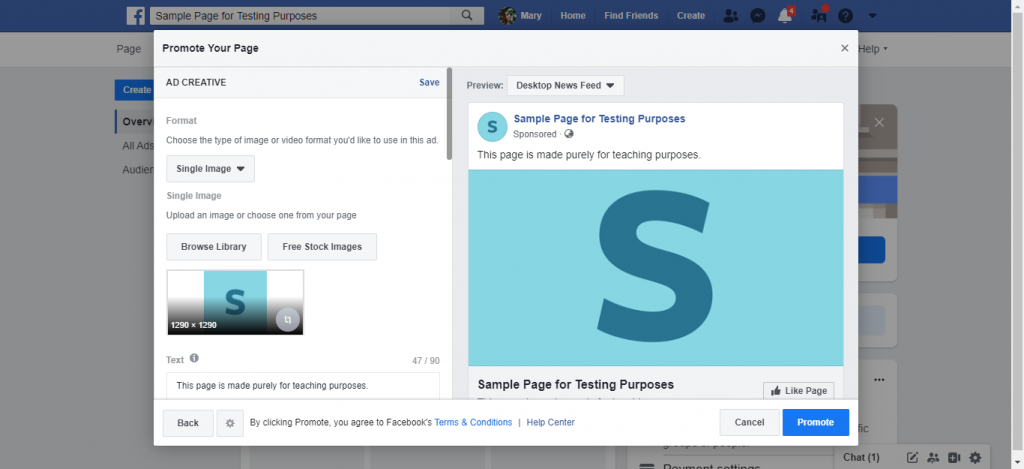
- Vælg annoncekontoen for denne annonce. Hvis du endnu ikke har oprettet en business manager, vil din standardkonto være din personlige annoncekonto.
- Udfyld dine faktureringsoplysninger, når du er tilfreds med den annonce, du har oprettet. Denne annonce kører automatisk det øjeblik, den er godkendt.
hvis du vil linke denne annonce til en Business Manager, skal du sørge for at konfigurere den først, før du opretter en annonce fra din Facebook-side.
Endelige tanker om oprettelse af en Facebook-lignende annonce
opsætning af en Facebook-annonce kan virke kompliceret i starten, men jo mere du arbejder på det, jo mere sikker vil du være i at bruge denne platform. Husk, at du skal overvåge din Facebook-side kan lide kampagne for at sikre, at det lykkes, og så du ikke bare brænder penge.
når du får nok trækkraft, vil du være i stand til at få tilhængere nemt og billigt. Hvad venter du på, Sæt din annonce op nu!